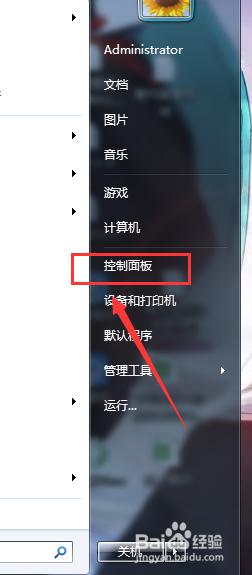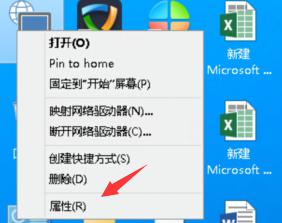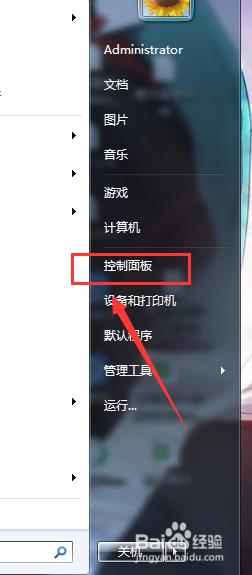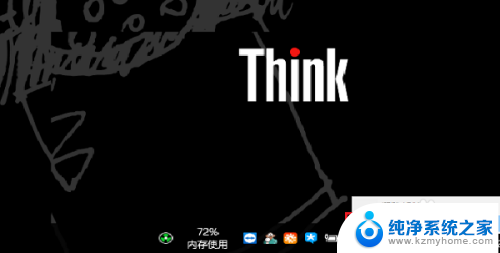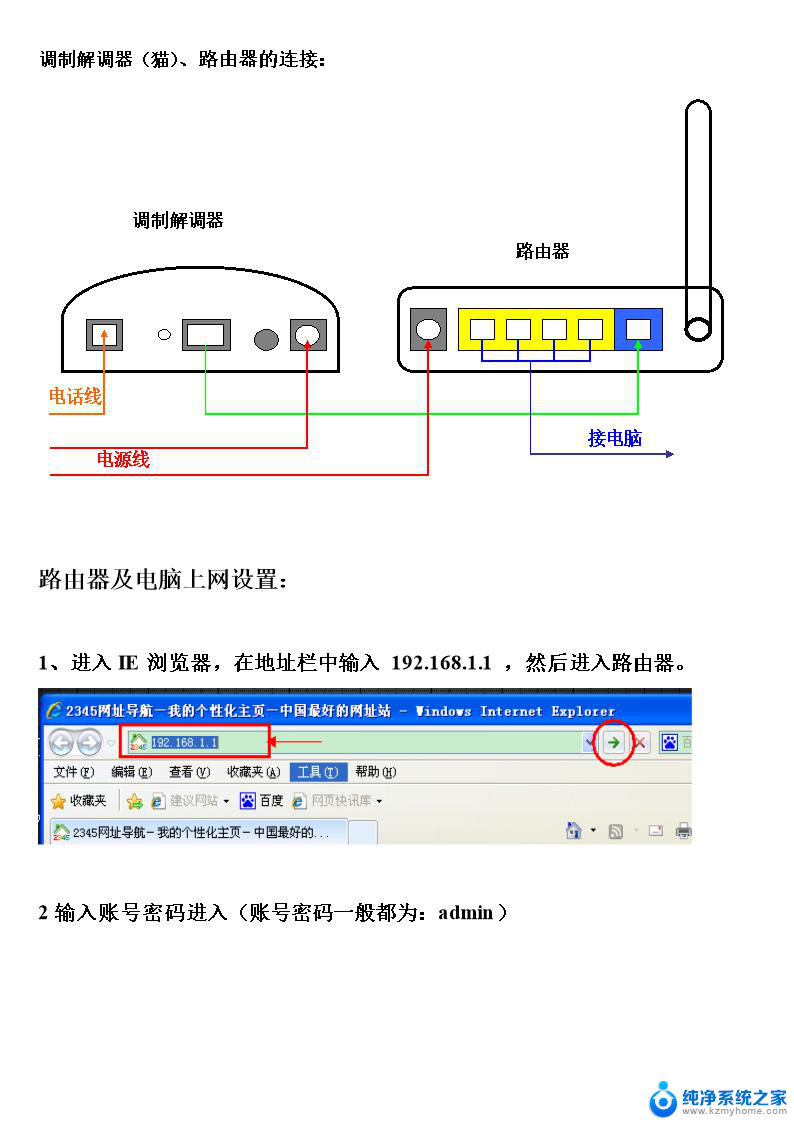笔记本电脑怎么上无线网卡 笔记本电脑无线网卡如何开启
更新时间:2023-12-13 14:51:10作者:xiaoliu
当今社会,笔记本电脑已经成为我们生活中必不可少的工具之一,在日常使用中有时我们会遇到笔记本电脑无法连接无线网络的问题。如何正确地上无线网卡,并开启笔记本电脑的无线网络功能呢?本文将向大家介绍一些简单易行的方法,帮助解决这一问题。无论是初次接触电脑的新手还是有一定使用经验的老手,都可以通过以下方法轻松上无线网卡,享受便捷的网络体验。
具体方法:
1.仔细在笔记本正面或侧面查看,就会发现开启无线网卡的开关。


2.也有电脑将无线开关设置为快捷键,查看键盘上无线开关所在的按键。然后将【Fn键】+【F5(或F2)】即可,(不同的电脑型号快捷键不同,找到那个网络图标就是了。)

3.有一种情况,就是无线网卡被禁用时,是无法开启无线网卡的。对此,右击“网络图标”,从弹出的菜单中选择“网络和共享中心”项。
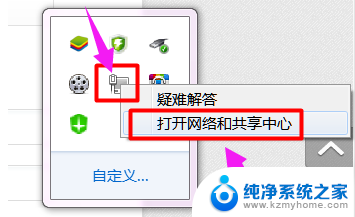
4.点击“配置网络适配器”
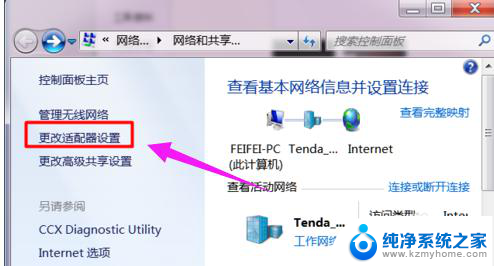
5.然后右击被禁用的无线网卡图标,然后点击“启用”项
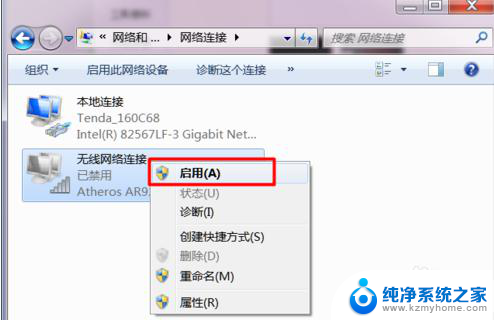
以上就是笔记本电脑如何连接无线网卡的全部内容,如果还有不懂的用户,可以按照小编的方法操作,希望能够帮助到大家。